Cara Menambahkan Opsi 'Simpan dan Lanjutkan Nanti' ke Formulir WordPress
Diterbitkan: 2022-03-03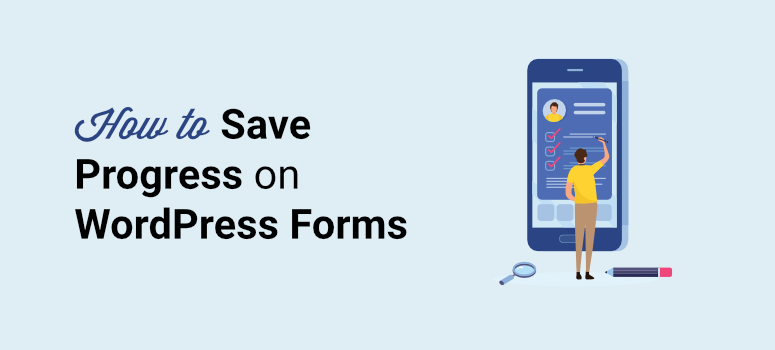
Ingin cara mudah untuk memungkinkan pengguna Anda menyimpan kemajuan formulir mereka di WordPress?
Dengan fungsi simpan dan lanjutkan formulir, Anda dapat menambahkan opsi untuk menyimpan formulir yang terisi sebagian dan membiarkan pengguna menyelesaikan pengiriman nanti. Ini membantu mengurangi tingkat pengabaian formulir Anda karena pengguna dapat kembali dan mengirimkan formulir kapan pun mereka mau.
Pada artikel ini, kami akan menunjukkan kepada Anda cara mengizinkan pengguna Anda untuk menyimpan kemajuan formulir WordPress dalam beberapa langkah.
Tapi pertama-tama, mari kita pelajari tentang manfaat membiarkan pengguna menyimpan dan melanjutkan pengiriman formulir.
Mengapa Menyimpan Kemajuan Formulir WordPress?
Jika Anda memiliki formulir yang panjang, maka Anda ingin memberikan opsi kepada pengguna Anda untuk menyimpan kemajuan mereka. Formulir kompleks biasanya membutuhkan waktu lebih lama untuk diisi. Dan terkadang, pengguna mungkin tidak memiliki semua informasi saat ini terutama jika mereka harus menyerahkan dokumen penting dan data pribadi.
Mereka mungkin mulai mengisi formulir dan kemudian menyadari bahwa mereka harus menyerahkan bukti identitas yang tidak mereka miliki.
Dalam banyak kasus, pengguna menghadapi masalah teknis seperti perangkat mati dan koneksi internet yang buruk. Ini juga salah satu alasan Anda menerima kiriman formulir yang terisi sebagian di situs Anda.
Namun, Anda tidak dapat sepenuhnya menghindari formulir yang lebih panjang.
Jadi opsi simpan dan lanjutkan bekerja sangat baik untuk formulir yang membutuhkan
- Data rahasia: Orang tersebut mungkin perlu waktu untuk memeriksa apakah mereka dapat membagikan ini kepada Anda.
- Informasi keuangan: Mereka mungkin perlu mendapatkan informasi ini dari bank, pengacara, atau majikan mereka.
- Unggahan dokumen: Ini termasuk foto, bukti identitas, laporan mutasi bank, pengembalian pajak, dan slip gaji.
- Informasi survei: Jika kuesioner Anda terlalu panjang, mereka mungkin ingin kembali lagi nanti untuk menyelesaikannya ketika mereka punya waktu.
Jika Anda menambahkan opsi simpan dan lanjutkan pada formulir ini, pengguna dapat menyimpan kemajuan yang telah mereka buat dan melanjutkan pengiriman formulir di lain waktu. Ini membebaskan pengguna dari tekanan menyelesaikan formulir yang panjang sekaligus.
Pada saat yang sama, ini menyelamatkan pemilik situs web dari kehilangan kiriman yang berharga dan meningkatkan tingkat penyelesaian formulir mereka. Mereka bahkan dapat memanfaatkan pengiriman formulir parsial untuk berhubungan dengan pengguna dan menghasilkan lebih banyak prospek.
Dengan itu, mari kita lihat bagaimana mengizinkan pengguna untuk menyimpan kemajuan formulir WordPress dan melanjutkannya di masa mendatang.
Cara termudah untuk Menyimpan Kemajuan Formulir WordPress
Untuk menambahkan fungsi simpan dan lanjutkan pada formulir Anda, Anda memerlukan plugin pembuat formulir yang bagus yang menawarkan fitur ini. Kami merekomendasikan menggunakan WPForms.
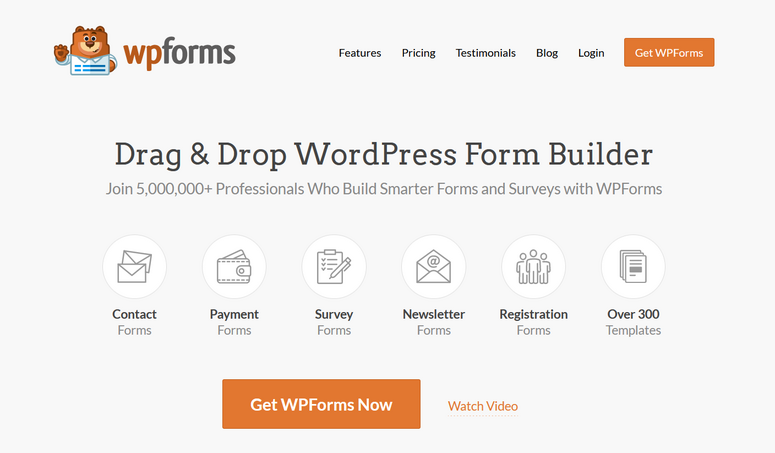
WPForms adalah plugin pembuat formulir terbaik untuk situs WordPress. Ini memungkinkan Anda membuat semua jenis formulir seperti formulir kontak, formulir pembayaran, formulir aplikasi, formulir pemesanan, dan banyak lagi.
Dengan pembuat formulir seret dan lepas, siapa pun dapat membuat dan menyesuaikan formulir WordPress profesional dalam hitungan menit. Itu juga dilengkapi dengan lebih dari 300 templat formulir yang dibuat sebelumnya, jadi, Anda tidak perlu memulai dari awal.
Yang terbaik adalah ini memberi Anda opsi untuk menyimpan kemajuan formulir WordPress menggunakan addon Simpan dan Lanjutkan . Ini menambahkan tautan simpan dan lanjutkan di formulir Anda. Dengan mengklik ini, pengguna dapat menyimpan kemajuan formulir dan melanjutkannya nanti.
Ini memberi mereka tautan lanjutan yang dapat mereka gunakan untuk mendapatkan akses ke formulir yang terisi sebagian kapan saja mereka mau. Jadi, jika Anda memiliki formulir yang panjang dengan banyak bidang, maka ini adalah solusi yang tepat untuk Anda.
Selain ini, WPForms menawarkan banyak fitur canggih. Beberapa dari mereka adalah:
- Mudah digunakan dan diatur
- Pemberitahuan dan konfirmasi formulir lanjutan
- Unggah file dan pengiriman konten
- Layanan perlindungan spam seperti Google reCAPTCHA
- Mendukung webhook untuk integrasi pihak ketiga
- Sistem manajemen entri bawaan
- Integrasi pemasaran email dengan Kontak Konstan, Tetes, dan lainnya untuk mengirim email tindak lanjut
- Bidang formulir untuk eCommerce dan opsi pembayaran
Sekarang setelah Anda mengetahui pembuat formulir mana yang akan digunakan, mari pelajari cara menambahkan fungsi simpan dan lanjutkan pada formulir WordPress.
Langkah 1: Instal Plugin WPForms
Pertama, Anda harus mendaftar untuk akun WPForms. Ada juga versi gratis yang tersedia di repositori WordPress.
Namun, Anda perlu meningkatkan ke paket pro untuk mendapatkan akses ke addon Simpan dan Lanjutkan dan fitur tambahan.
Setelah mendaftar, Anda dapat mengakses dasbor akun WPForms Anda. Di tab Unduhan , Anda akan menemukan file unduhan plugin bersama dengan kunci lisensi Anda.
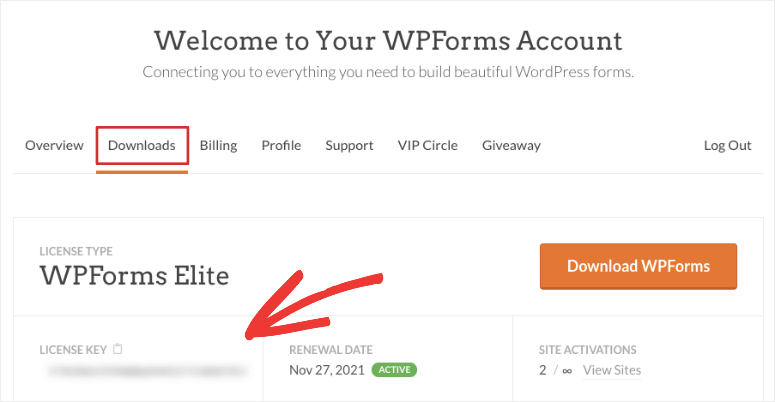
Anda perlu mengunduh file plugin dan menginstalnya di situs WordPress Anda. Jika Anda memerlukan bantuan dengan ini, lihat panduan kami tentang cara menginstal plugin WordPress.
Setelah Anda menginstal dan mengaktifkan plugin WPForms, buka WPForms »Pengaturan di dasbor admin WordPress Anda. Untuk mengaktifkan fitur pro, Anda harus memasukkan kunci lisensi Anda di sini.
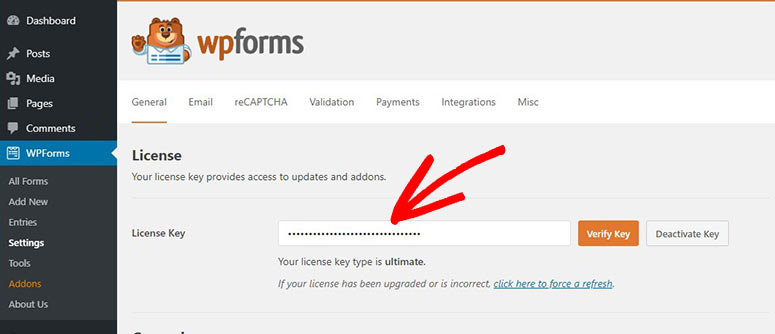
Kemudian, klik tombol Verifikasi Kunci dan Anda akan melihat pesan sukses verifikasi.
Sekarang, Anda perlu mengatur addon Save and Resume di situs WordPress Anda.
Langkah 2: Instal Simpan dan Lanjutkan Addon
WPForms memungkinkan Anda menginstal plugin addons langsung dari dasbor admin Anda.
Jadi, navigasikan ke tab WPForms »Pengaturan dan Anda akan menemukan addon Simpan dan Lanjutkan jika Anda menggulir ke bawah. Kemudian, klik tombol Instal Addon dan aktifkan.
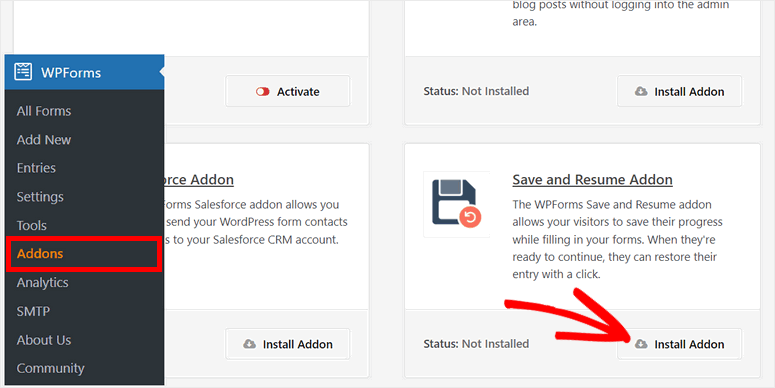
Setelah Anda menginstal dan mengaktifkan addon, Anda dapat dengan mudah mengizinkan pengguna Anda untuk menyimpan progres formulir WordPress dan melanjutkan pengiriman nanti.
Sekarang, Anda siap untuk membuat formulir dan menambahkan fungsi simpan dan lanjutkan dengan WPForms.
Langkah 3: Buat Formulir WordPress Baru
Untuk membuat formulir baru, buka tab WPForms »Tambah Baru di panel admin Anda. Di jendela berikutnya, Anda akan melihat pustaka Templat formulir.
Di sini, Anda akan menemukan Templat formulir untuk semua tujuan seperti formulir pendaftaran, formulir donasi, formulir pemesanan, dan banyak lagi. Untuk tutorial ini, kita akan memilih template Formulir Aplikasi Ketenagakerjaan Sederhana tetapi jangan ragu untuk memilih template apa pun yang lebih sesuai dengan tujuan Anda.
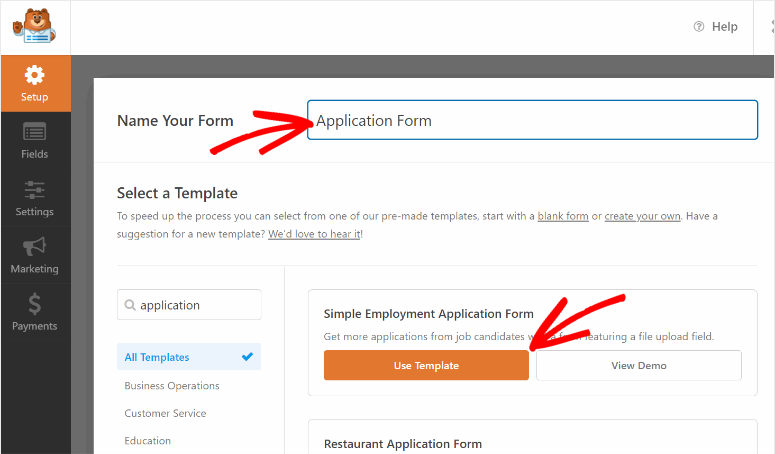
Setelah Anda memasukkan nama yang sesuai untuk formulir Anda, Anda dapat mengklik tombol Gunakan Template . Ini akan meluncurkan pembuat formulir visual.
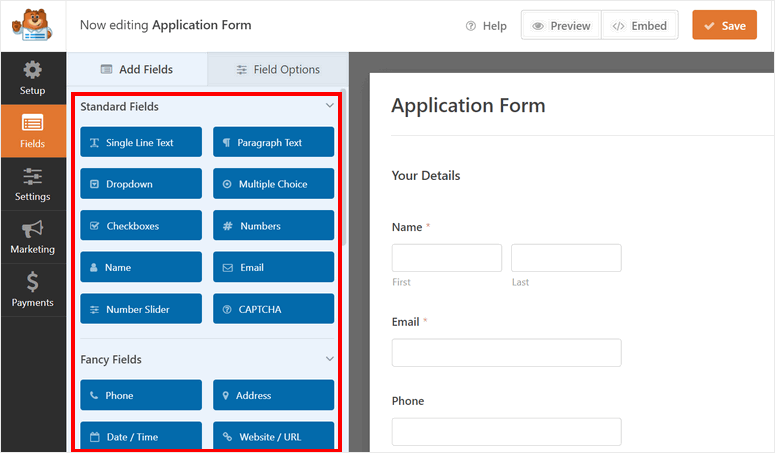
WPForms menawarkan pembuat seret dan lepas yang sangat ramah pengguna. Bahkan jika Anda seorang pemula, Anda dapat membuat formulir WordPress tanpa pengkodean apa pun.
Anda cukup menarik dan melepas bidang formulir dari panel kiri ke pratinjau formulir dan mengatur ulang urutannya sesuka Anda.
Untuk menyesuaikan bidang formulir yang ada, cukup klik bidang formulir dan Anda akan melihat opsi bidang muncul di panel kiri.
Misalnya, kami akan mengedit bidang unggah file. Saat Anda memilih bidang ini, Anda akan melihat opsi untuk mengubah label, deskripsi, dan memilih ekstensi file.
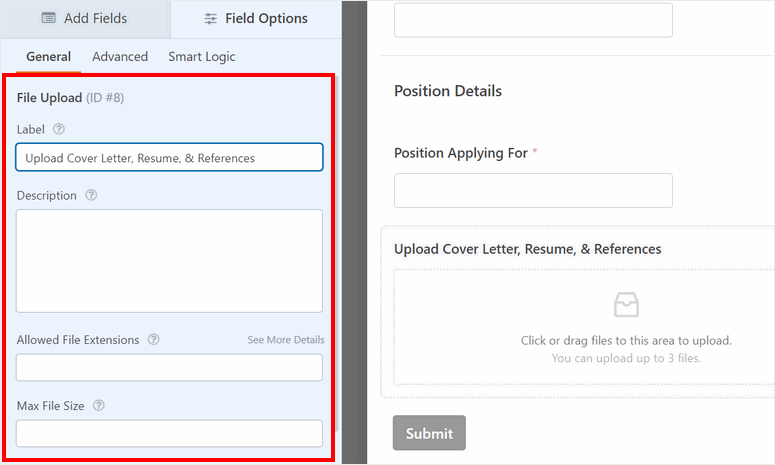
Anda juga dapat menambahkan Logika Cerdas untuk menampilkan/menyembunyikan bidang ini berdasarkan tanggapan pengguna terhadap pertanyaan sebelumnya.
Perlu diingat, template dari WPForms sudah siap digunakan sehingga Anda hanya perlu membuat sedikit perubahan di sini. Templat formulir sudah menyertakan semua bidang formulir yang diperlukan untuk mengumpulkan informasi yang benar seperti detail pribadi, alamat, dan unggahan file.
Setelah Anda selesai membuat formulir WordPress, simpan kemajuan Anda. Selanjutnya, Anda dapat menambahkan fitur simpan dan lanjutkan.
Langkah 4: Konfigurasi Pengaturan Simpan dan Lanjutkan
Untuk mengizinkan pengguna Anda menyimpan kemajuan formulir mereka dan melanjutkannya nanti, Anda perlu mengatur opsi Simpan dan Lanjutkan.
Untuk ini, buka tab Pengaturan »Simpan dan Lanjutkan di menu kiri pembuat formulir. Kemudian, aktifkan opsi Aktifkan Simpan dan Lanjutkan .
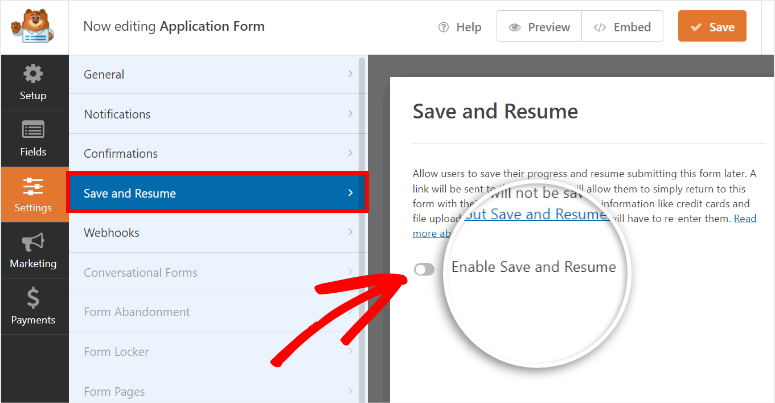
Ini akan membuka semua pengaturan untuk mengonfigurasi fitur simpan dan lanjutkan di formulir WordPress Anda.
Sekarang, kami akan menunjukkan cara menyiapkan setiap opsi satu per satu.
Sesuaikan Simpan dan Lanjutkan Teks Tautan
Opsi pertama yang akan Anda lihat adalah Teks Tautan . Ini adalah teks hyperlink yang akan muncul di formulir Anda. Jadi, pengguna akan mengklik tautan alih-alih tombol kirim untuk menyimpan kemajuan formulir mereka.

Teks default adalah "Simpan dan Lanjutkan Nanti". Tapi, Anda dapat menyesuaikan teks sesuai preferensi Anda.
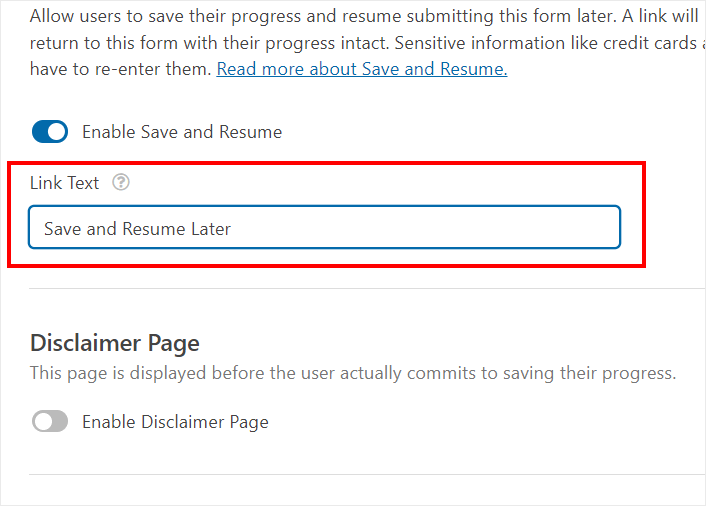
Tampilkan Halaman Penafian
Selanjutnya, Anda dapat memilih untuk menampilkan pesan penafian kepada pengguna Anda untuk memberi tahu mereka bahwa data mereka akan disimpan. Pengguna dapat memilih untuk melanjutkan atau membatalkan opsi simpan dan lanjutkan.
Anda dapat mengaktifkan opsi halaman penafian untuk menampilkan pesan kepada pengguna Anda. Kemudian, Anda akan melihat editor teks dengan pesan penafian default. Anda dapat mengedit teks atau membiarkannya apa adanya.
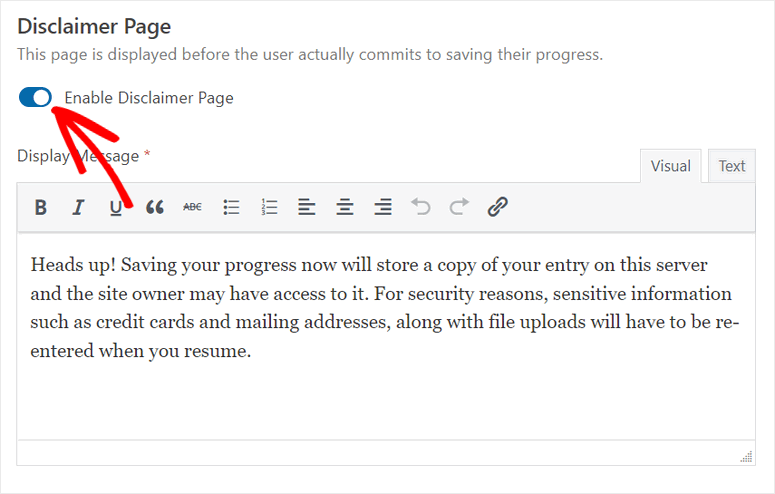
Sesuaikan Pesan Konfirmasi
Setelah pengguna memilih opsi simpan dan lanjutkan dan menyetujui pesan penafian, Anda dapat menunjukkan kepada mereka pesan konfirmasi.
Seperti teks disclaimer, Anda akan melihat ada teks pra-tertulis untuk halaman konfirmasi. Anda dapat menyesuaikan pesan jika Anda mau.
Namun, Anda perlu memastikan bahwa Anda menyertakan semua petunjuk penting bagi pengguna untuk melanjutkan mengisi formulir mereka nanti.
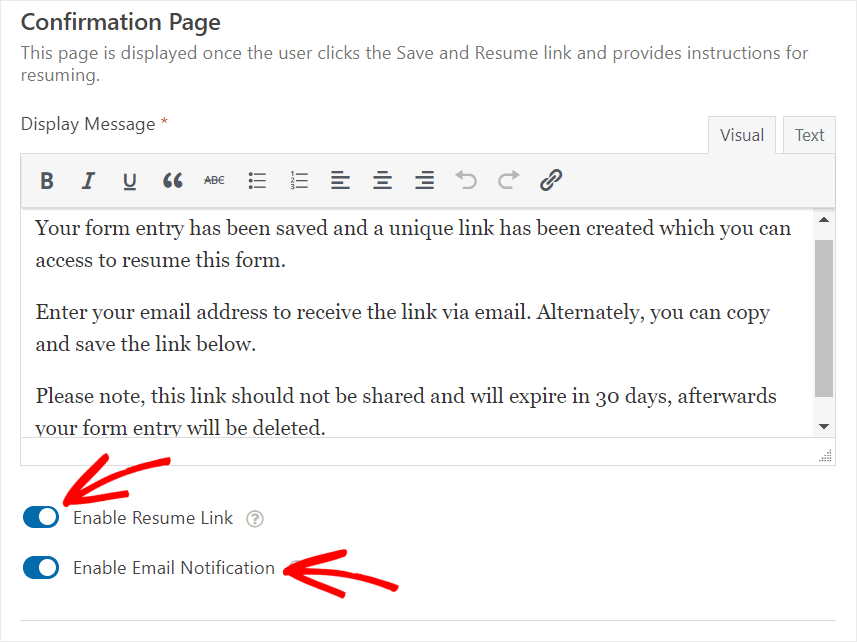
Addon Simpan dan Lanjutkan WPForms memungkinkan Anda memberikan dua opsi kepada pengguna untuk melanjutkan pengiriman formulir mereka. Mereka:
- Aktifkan Tautan Lanjutkan: Menambahkan tautan simpan dan lanjutkan yang dapat disalin dan digunakan pengguna untuk melengkapi formulir nanti.
- Aktifkan Pemberitahuan Email: Meminta alamat email pengguna dan mengirimkan tautan dalam pemberitahuan email. Jadi, pengguna cukup membuka email nanti dan mengklik tautan untuk mengisi formulir kapan saja mereka mau.
Anda juga dapat mengaktifkan kedua opsi secara bersamaan.
Sesuaikan Simpan dan Lanjutkan Pemberitahuan Email
Jika Anda mengaktifkan opsi pemberitahuan email, Anda akan melihat editor teks di bawah.
Untuk menambahkan tautan simpan dan lanjutkan pada notifikasi email, Anda perlu menggunakan tag pintar {resume_link}.
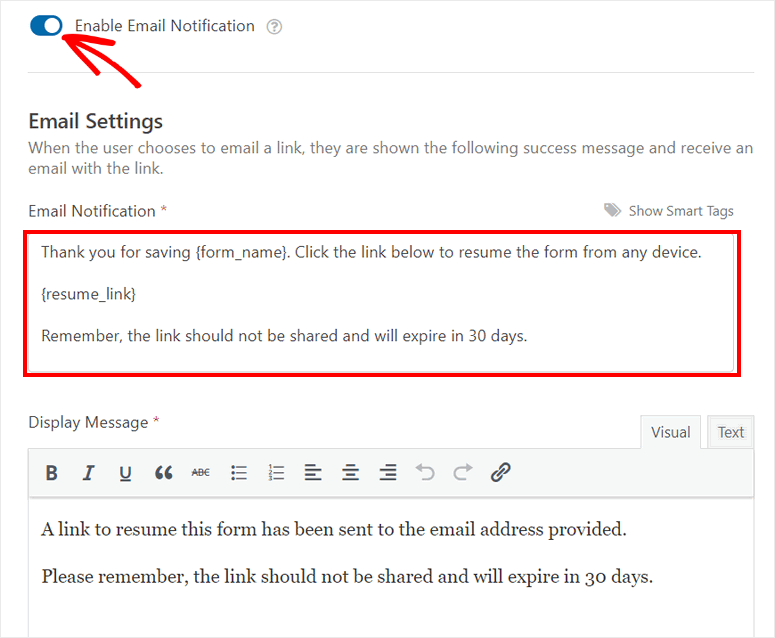
Pada akhirnya, Anda akan melihat opsi Tampilkan Pesan . Ini adalah teks konfirmasi terakhir yang memberi tahu pengguna bahwa email yang menyertakan tautan formulir resume telah dikirim.
Jangan lupa untuk mengklik tombol SIMPAN pada pembuat formulir agar Anda tidak kehilangan pengaturan Anda.
Langkah 5: Terhubung dengan Penyedia Pemasaran Email
WPForms memungkinkan Anda mengintegrasikan layanan pemasaran populer dengan mulus dengan formulir WordPress Anda. Dengan fitur ini, Anda dapat mengirim email otomatis kepada pengguna untuk mengingatkan mereka agar mengisi formulir yang belum lengkap.
Anda dapat menambahkan pengguna yang memilih untuk menyimpan kemajuan formulir ke daftar email Anda. Dengan cara ini, Anda dapat menandai kontak ini dan menambahkannya ke seri tetesan Anda di layanan pemasaran email seperti Drip atau Kontak Konstan.
Untuk menyiapkannya, klik tab Pemasaran di dalam pembuat formulir, dan pilih penyedia pemasaran email pilihan Anda. Kemudian, Anda dapat mengikuti petunjuk di layar untuk menyinkronkan formulir Anda ke akun email Anda.
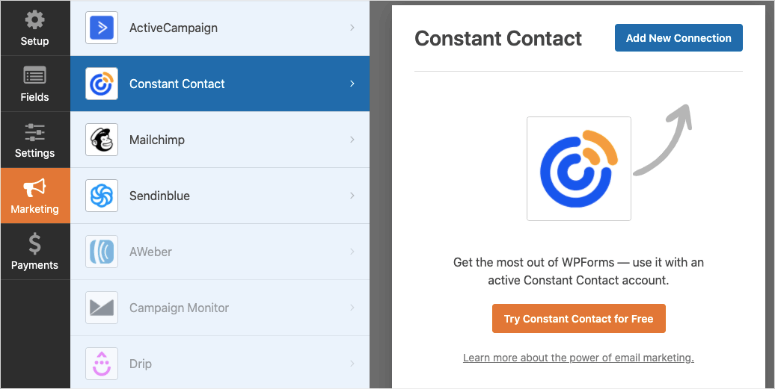
Bergantung pada layanan email yang Anda gunakan, Anda mungkin perlu memasukkan kunci API untuk menghubungkan akun Anda. Anda dapat menemukan kunci di dasbor akun Anda.
Yang perlu Anda lakukan sekarang adalah menambahkan formulir Anda ke situs WordPress Anda.
Langkah 6: Publikasikan Formulir WordPress Anda
WPForms memungkinkan Anda memasukkan formulir Anda dengan mudah di setiap posting, halaman, dan bilah sisi WordPress dalam beberapa klik.
Jika Anda menggunakan editor blok WordPress, Anda dapat mencari blok WPForms dan menambahkannya.
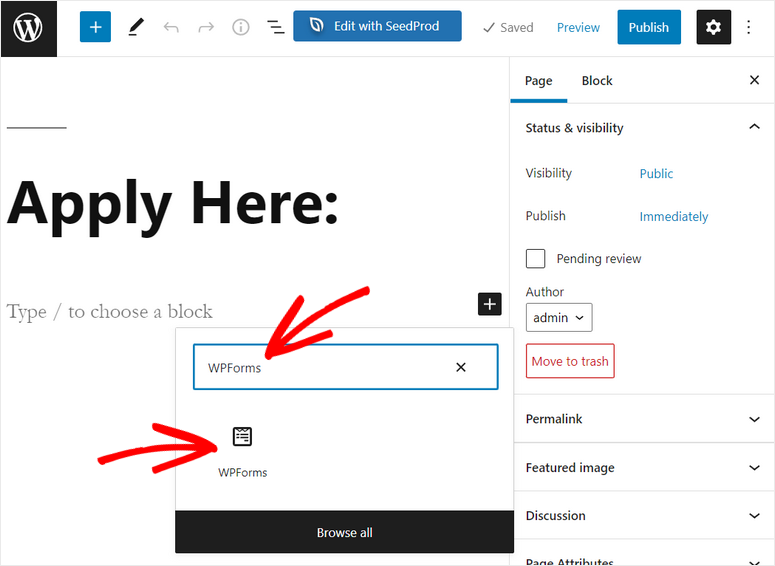
Setelah itu, Anda akan melihat menu tarik-turun di mana Anda dapat memilih formulir yang baru saja Anda buat.
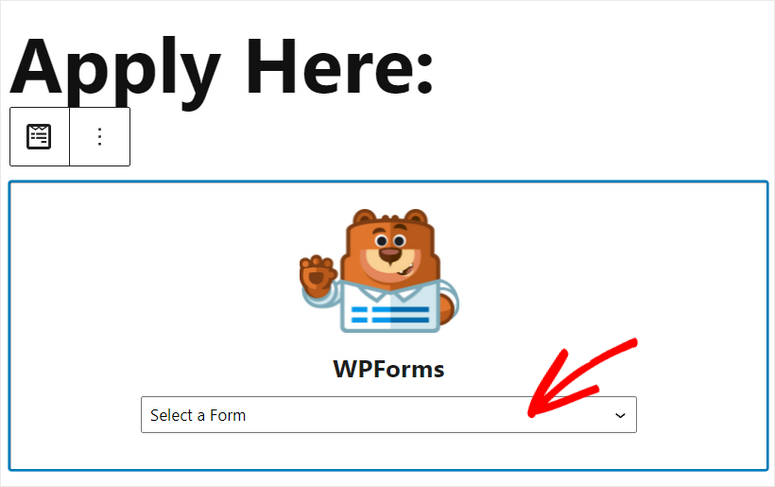
Kemudian, Anda akan melihat pratinjau formulir di editor teks. Untuk menyisipkan formulir di situs Anda, cukup klik tombol Terbitkan di sudut kanan atas.
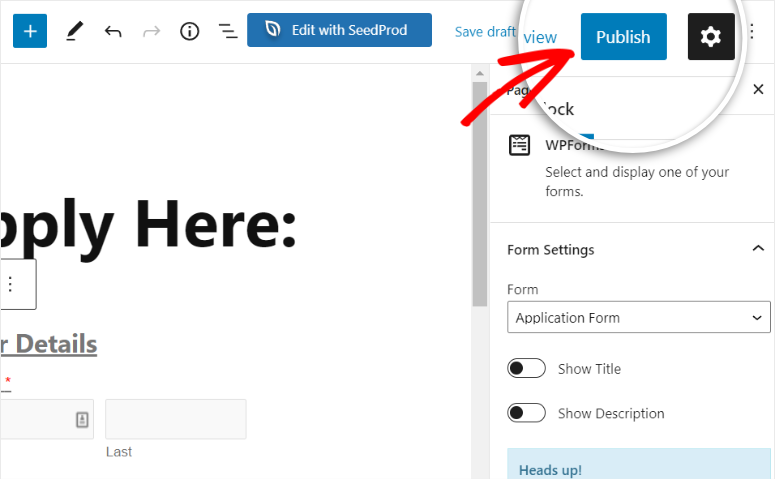
Jika Anda menggunakan editor klasik WordPress, Anda dapat mengklik tombol Tambah Formulir dan dengan mudah memilih formulir Anda.
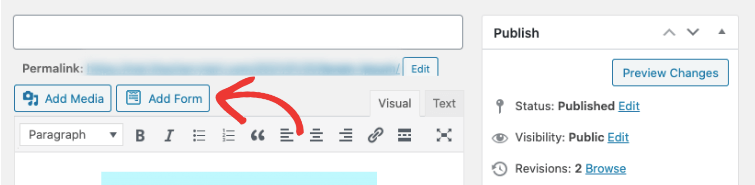
Anda juga dapat menyisipkan formulir WordPress Anda di area siap widget seperti footer atau sidebar. Untuk ini, buka tab Appearance »Widgets dan drag and drop widget WPForms ke menu sidebar atau footer di sebelah kanan.
Selanjutnya, Anda dapat memilih formulir Anda dari dropdown dan menyimpan perubahan Anda.
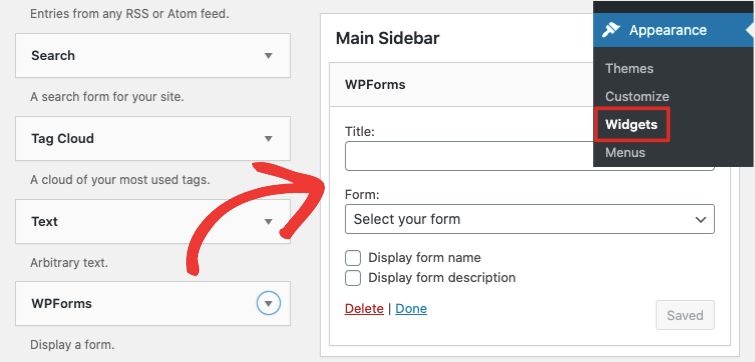
Selamat! Anda telah berhasil memublikasikan formulir WordPress Anda. Sekarang, mari kita periksa bagaimana fungsi simpan dan lanjutkan bekerja di situs web Anda.
Langkah 7: Simpan Kemajuan Formulir WordPress
Setelah Anda menambahkan formulir Anda di situs WordPress Anda, Anda dapat memeriksa apakah tautan simpan dan lanjutkan nanti berfungsi dengan baik atau tidak.
Di ujung depan, Anda akan melihat tautan ditempatkan di sebelah tombol Kirim .
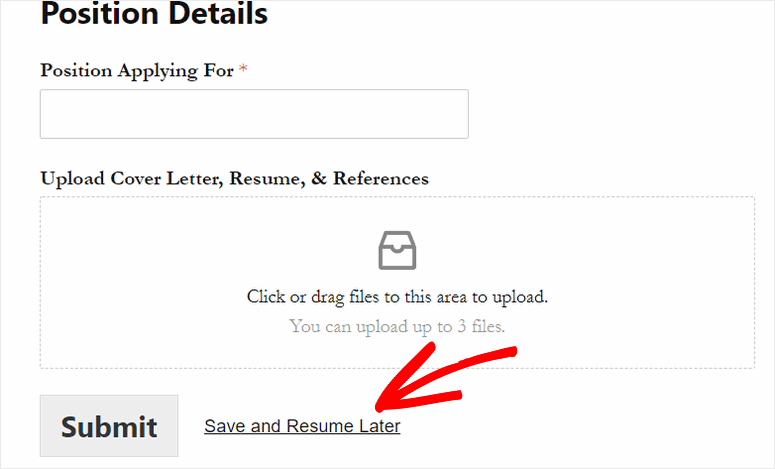
Ketika pengguna mengklik tautan Simpan dan Lanjutkan Nanti . Mereka akan melihat pesan penafian di jendela berikutnya.
Jika mereka ingin menyimpan progres formulir WordPress, maka mereka dapat mengklik tombol Lanjutkan . Jika tidak, mereka dapat mengklik Kembali.

Setelah mereka mengklik tombol Lanjutkan , mereka akan melihat pesan konfirmasi bersama dengan opsi tautan lanjutkan.
Jika Anda telah menambahkan opsi pemberitahuan email untuk formulir Anda, pengguna harus memasukkan alamat email mereka dan mengklik tombol Kirim Tautan .
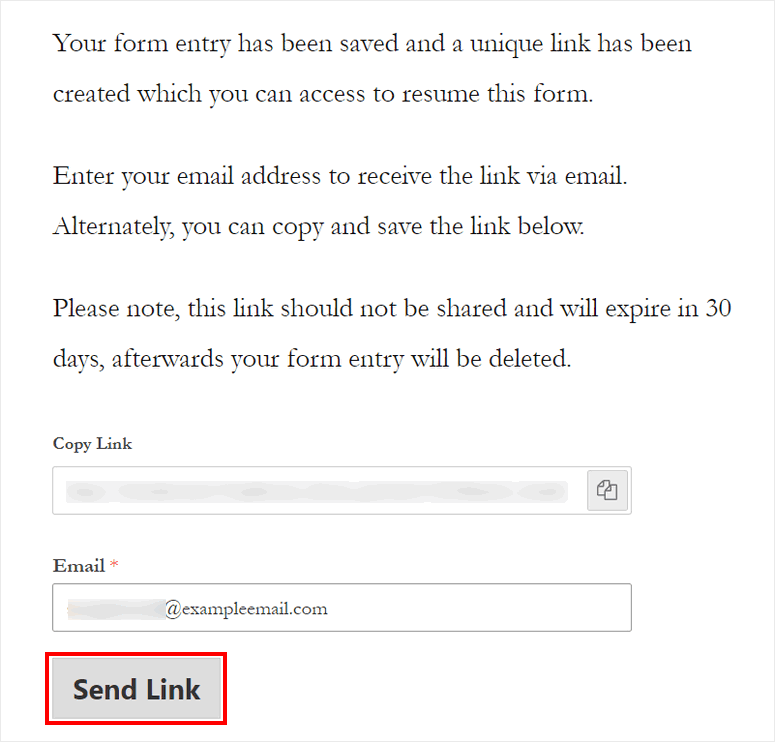
Kemudian, pengguna Anda akan menerima pemberitahuan email dengan tautan resume di kotak masuk mereka.
Selain itu, WPForms memungkinkan Anda melihat entri formulir sebagian di dasbor admin. Arahkan ke halaman WPForms »Entries dan Anda akan melihat entri untuk semua formulir WordPress Anda di sini.
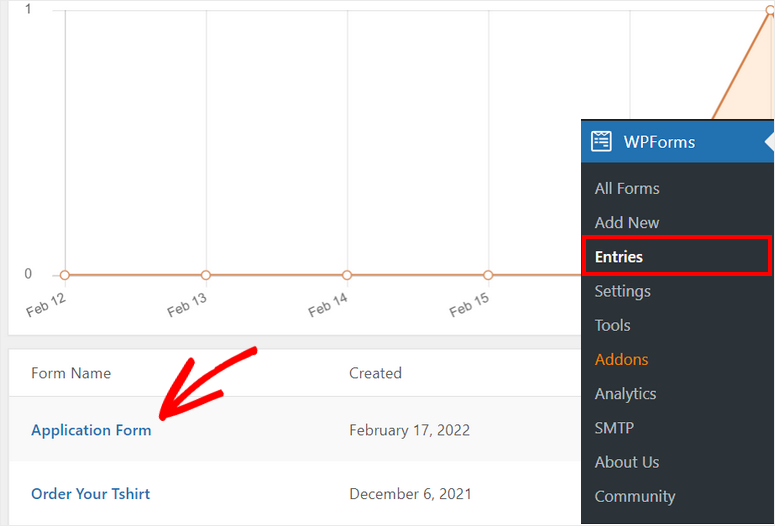
Pilih formulir dengan fungsi simpan dan lanjutkan dan Anda dapat melihat status entri formulir sebagai Sebagian . Saat pengguna melanjutkan dan mengirimkan formulir nanti, Anda akan melihat status berubah menjadi Selesai .
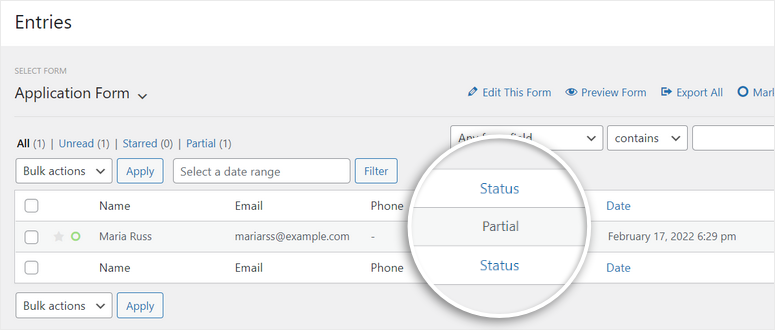
Seperti ini, WPForms menawarkan banyak fitur canggih lainnya seperti opsi pembayaran, integrasi pemasaran email, pemberitahuan formulir, dan banyak lagi.
Sekarang setelah Anda mengetahui cara menggunakan pembuat WPForms, Anda juga dapat membuat formulir lain untuk situs web Anda seperti
- Tinjau formulir
- Formulir pertanyaan
- Formulir reservasi
- Survei dan jajak pendapat
- Formulir pendaftaran buletin
- Formulir pemesanan
- Dan masih banyak lagi
Jika Anda ingin pembuat halaman menyesuaikan situs web Anda dan lebih banyak fungsi, Anda dapat memeriksa SeedProd. Ini adalah plugin pembuat situs web # 1 untuk WordPress yang memungkinkan Anda membuat tema yang menakjubkan, halaman arahan, dan banyak lagi.
Dan itu saja! Kami harap artikel ini membantu Anda mempelajari cara mengizinkan pengguna untuk menyimpan kemajuan formulir di situs WordPress Anda.
Selanjutnya, Anda dapat memeriksa sumber daya berikut yang telah kami pilihkan untuk Anda:
- Cara Mengatur Pelacakan Formulir WordPress di Google Analytics
- Cara Mengatur Notifikasi & Konfirmasi Formulir yang Benar
- Alat Penangkap Email & Pembuat Formulir Terbaik untuk WordPress
Postingan ini akan membantu Anda menambahkan lebih banyak fitur ke formulir WordPress Anda seperti pelacakan formulir dan pemberitahuan & konfirmasi email. Yang terakhir akan membantu Anda menemukan alat yang tepat untuk membangun daftar email Anda.
